php小編草莓為您詳細介紹必剪中關鍵影格的用法。關鍵影格在影片編輯中起著至關重要的作用,能夠實現畫面的動態變化和過渡效果。新增關鍵影格是必剪軟體中常用的技巧之一,透過設定關鍵影格可以實現各種特效效果和動畫效果。在編輯影片過程中,熟練關鍵影格的添加方法,可以讓您的影片製作更加生動、豐富多彩。接下來讓我們一起來看看如何在必剪中添加關鍵幀,提升影片製作的效果吧!
方法步驟:
1、我們先在電腦中開啟必剪軟體,然後在軟體頁面中點選「開始創作」選項。
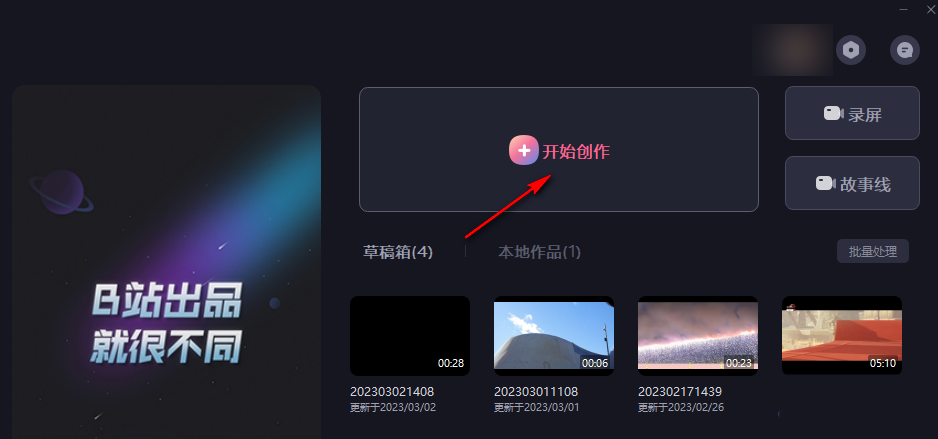
2、進入影片剪輯頁面之後,我們在頁面左上角先點擊「匯入素材」選項,然後在資料夾頁面中找到自己需要的影片素材文件,勾選之後點選「確定」選項。
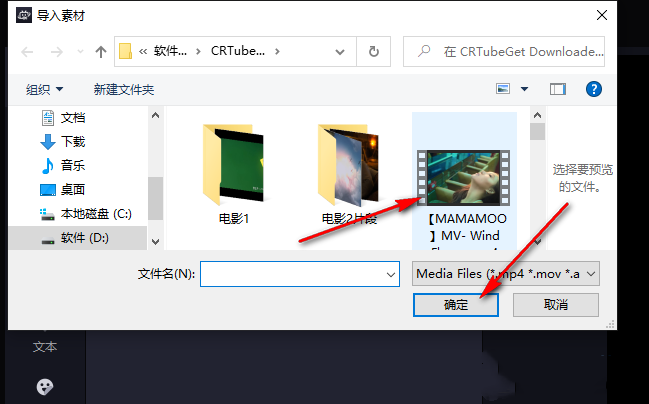
3、打開影片檔案之後,我們在影片右下角點擊「 」圖標,將影片素材加入到影片軌道中。
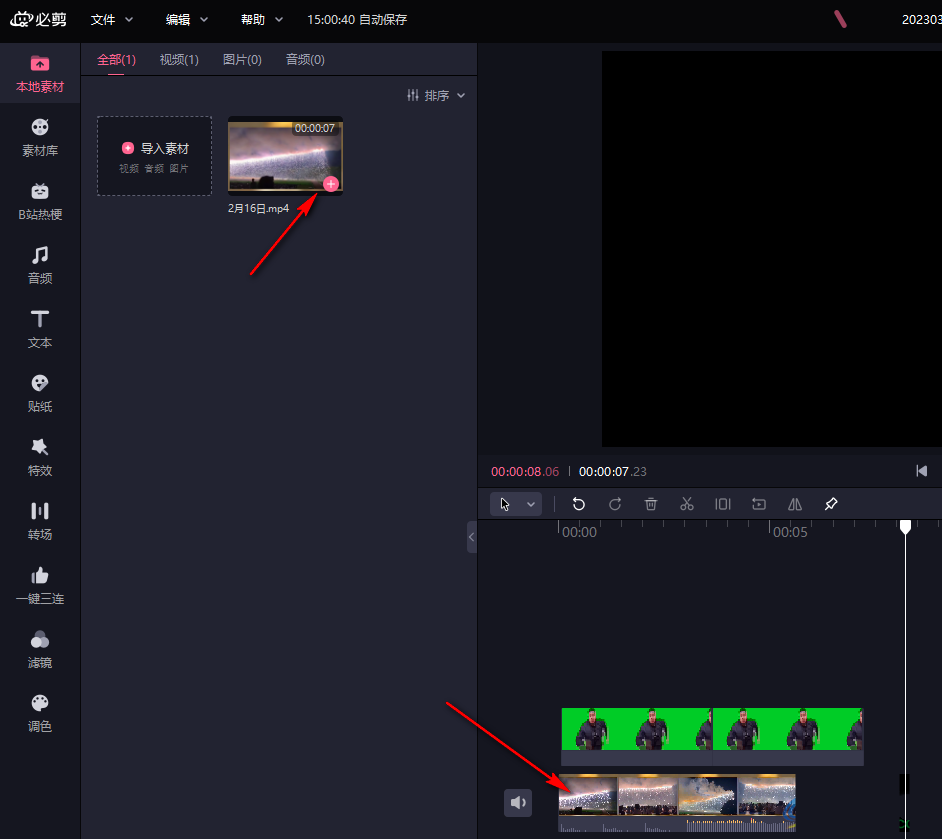
4、將視頻添加到軌道之後,我們先點擊軌道中的視頻,然後在頁面右上角的畫面設置中,我們可以看到每個選項的右側都有一個菱形圖標,這個圖標就是關鍵幀圖標,點擊該圖示就能在影片中新增一個關鍵影格了。
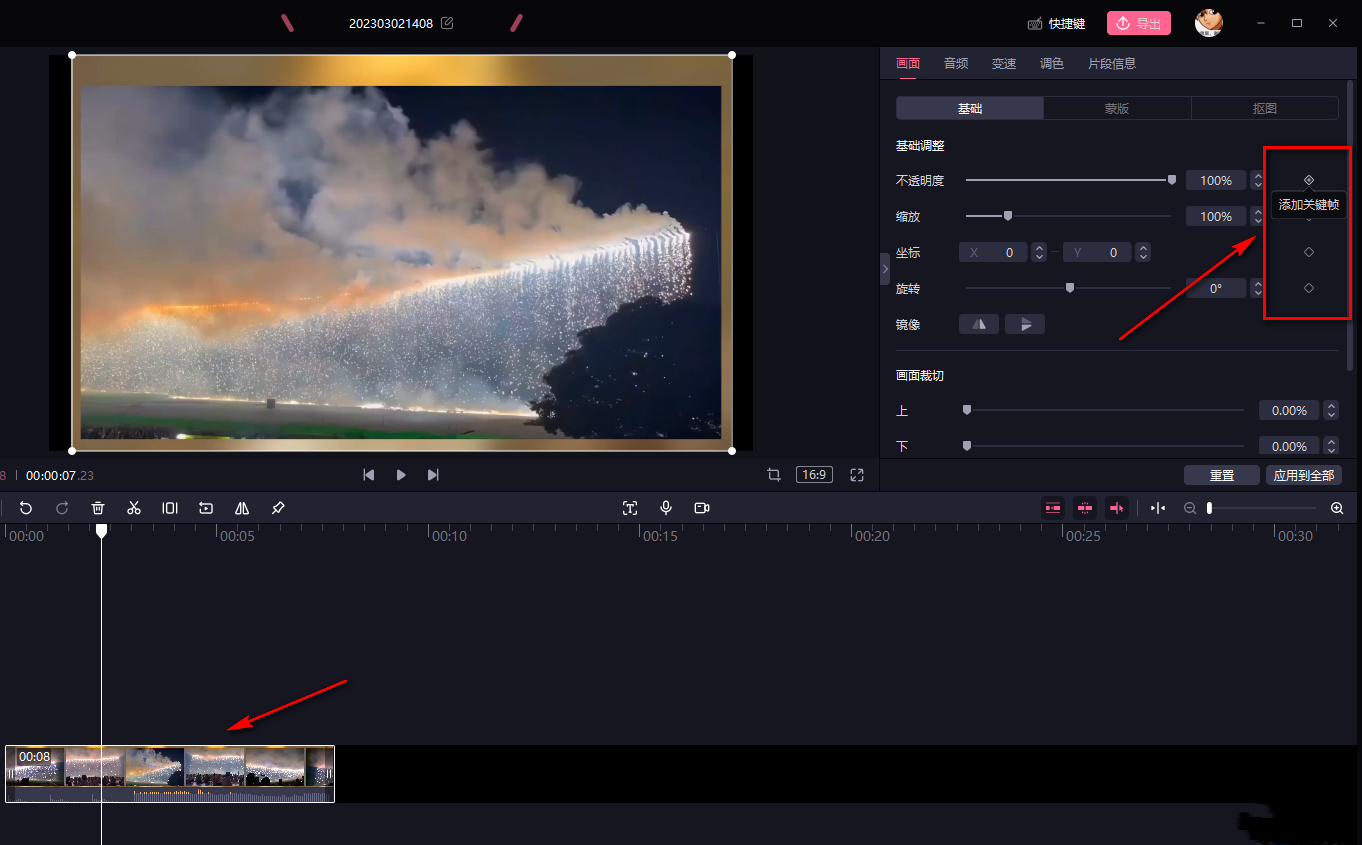
5、新增好關鍵影格之後,我們在視訊軌道中就可以看到菱形圖示了,也就是關鍵影格圖示。
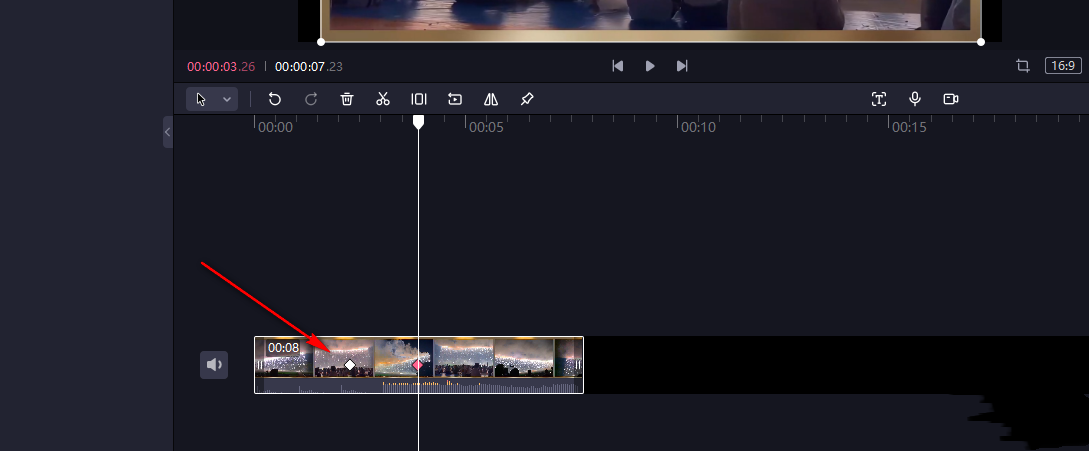
以上是必剪中的關鍵影格怎麼用?必剪添加關鍵影格的方法的詳細內容。更多資訊請關注PHP中文網其他相關文章!




